IPv4の設定を行う
 |
[TCP/IP設定]ページを表示するまでの操作(手順 1 より前の操作)は、「プロトコルを設定する」を参照してください。
|
1
[IPv4設定]の[編集]をクリックします。
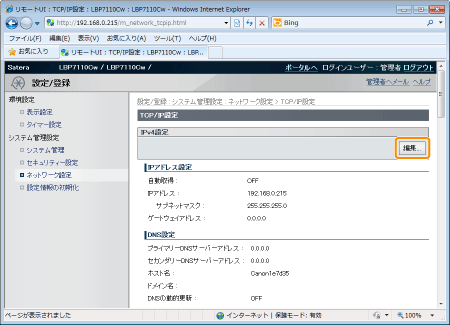
2
IPアドレスを設定します。
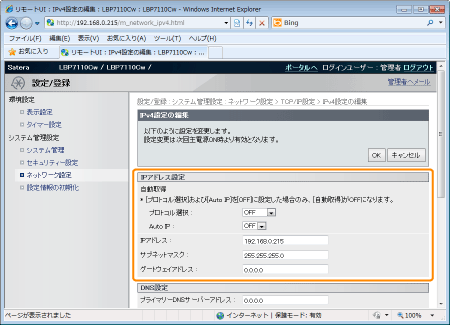
IPアドレスを自動取得する場合
DHCP、BOOTP、RARPまたはAuto IPのいずれかを使用してIPアドレスを自動取得します。
|
[プロトコル選択]
|
[OFF]
RARP、BOOTP、DHCPを使用したIPアドレスの自動取得を行いません。
[DHCP]
DHCPを使用してIPアドレスを取得します。(DHCPサーバーが起動されている必要があります。)
[BOOTP]
BOOTPを使用してIPアドレスを取得します。(BOOTPデーモンが起動されている必要があります。)
[RARP]
RARPを使用してIPアドレスを取得します。(RARPデーモンが起動されている必要があります。)
|
|
[Auto IP]
|
[OFF]
Auto IPを使用したIPアドレスの自動取得を行いません。
[ON]
プリンターが自動でIPアドレスを取得します。
|
IPアドレスを手動設定する場合
手動で直接IPアドレスを指定します。
|
[プロトコル選択]
|
[OFF]を選択します。
|
|
[Auto IP]
|
|
|
[IPアドレス]
|
プリンターのIPアドレスを入力します。
|
|
[サブネットマスク]
|
TCP/IPネットワークで使用しているサブネットマスクを入力します。
|
|
[ゲートウェイアドレス]
|
TCP/IPネットワークで使用しているゲートウェイアドレスを入力します。
|
3
DNSを設定します。
DNSを使用しないときは、手順 4 に進みます。
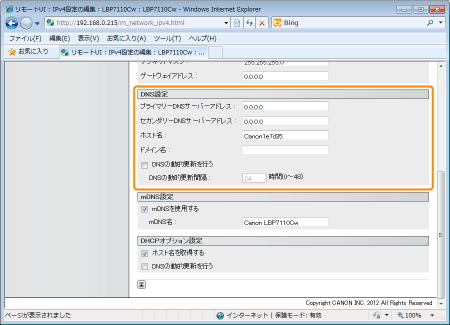
|
[プライマリーDNSサーバーアドレス]
|
プライマリーDNSサーバーのIPアドレスを入力します。
|
|
[セカンダリーDNSサーバーアドレス]
|
セカンダリーDNSサーバーのIPアドレスを入力します。
|
|
[ホスト名]
|
DNSサーバーに登録するホスト名を入力します。47 文字までの半角英数字を入力できます。
|
|
[ドメイン名]
|
プリンターの所属するドメイン名を入力します。47 文字までの半角英数字を入力できます。
入力例 : 「example.com」
|
|
[DNSの動的更新を行う]
|
DNSサーバーへの動的更新機能を使用するときにチェックマークを付けます。
|
|
[DNSの動的更新間隔]
|
動的更新を行う間隔を設定します。
|
mDNSを設定します。
mDNSを使用しないときは、手順 5 に進みます。
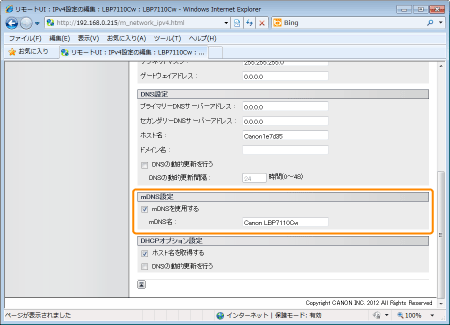
|
[mDNSを使用する]
|
mDNS設定を使用するときにチェックマークを付けます。
|
|
[mDNS名]
|
mDNS名を入力します。
|
DHCPオプションを設定します。
DHCPオプションを使用しないときは、手順 6 に進みます。
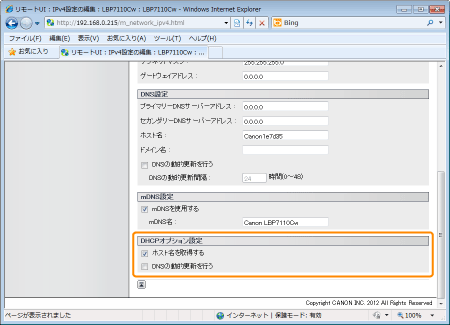
|
[ホスト名を取得する]
|
DHCPサーバーからホスト名を取得するときにチェックマークを付けます。
|
|
[DNSの動的更新を行う]
|
取得したホスト名を動的更新するときにチェックマークを付けます。
|
[OK]をクリックします。
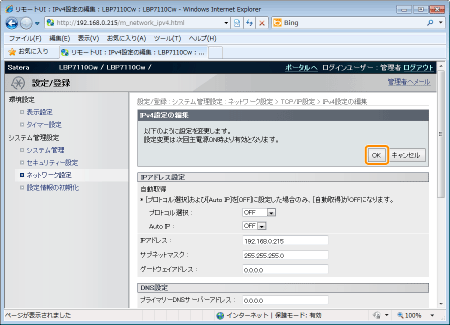
7
プリンターを再起動します。
プリンターの電源をいったん切り、主電源ランプが消灯したことを確認し、10 秒以上待ってから電源を入れなおしてください。
|
→
|
プリンターの再起動後に設定が有効となります。
|
